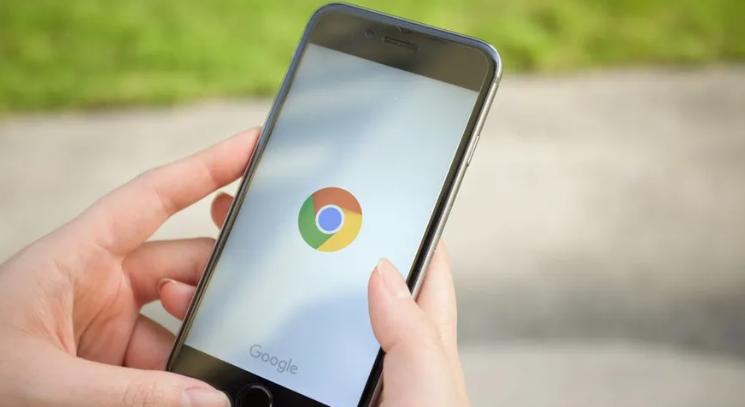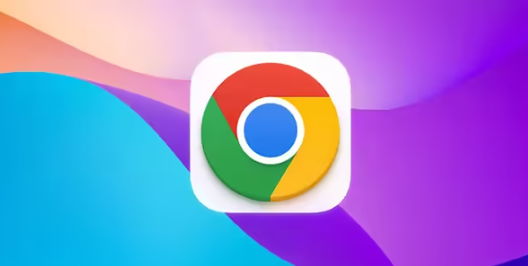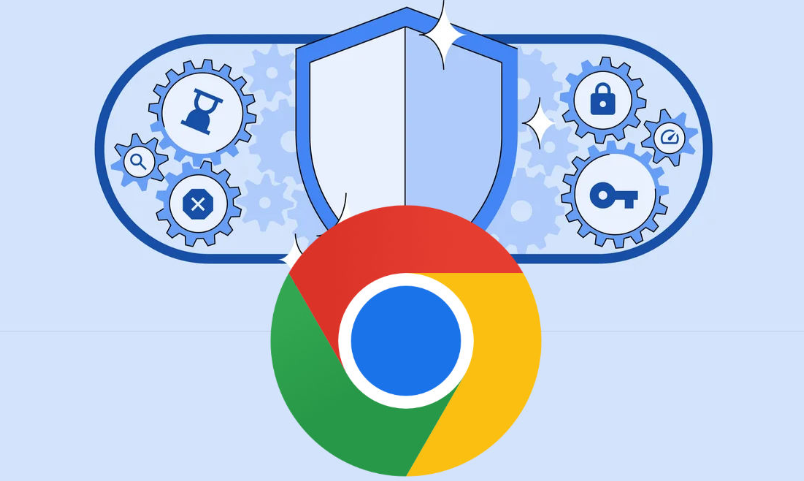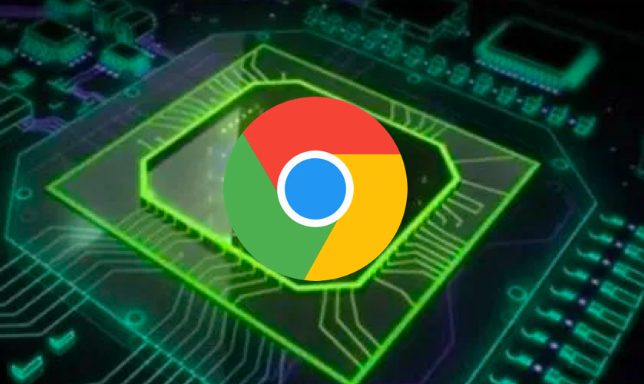详情介绍
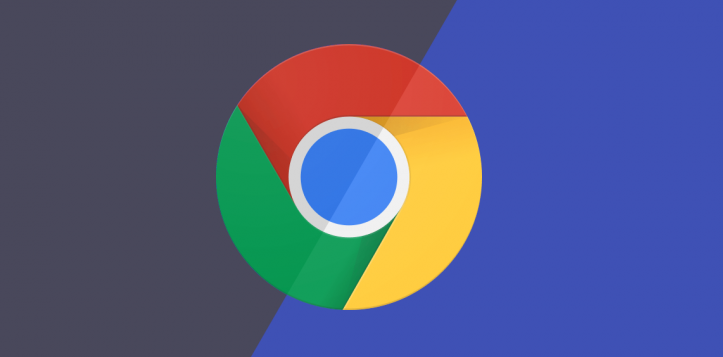
一、检查当前更新设置状态
1. 打开浏览器:启动您的Google浏览器,通常这可以通过点击桌面快捷方式或在开始菜单中找到Google浏览器图标来完成。
2. 访问设置菜单:在浏览器窗口的右上角,点击三个垂直排列的点(也称为“更多”按钮),这将打开一个下拉菜单。从中选择“设置”,进入浏览器的设置页面。
3. 查看关于Chrome:在设置页面的左下角,您会看到一个链接标有“关于Chrome”或直接显示为Chrome的版本号。点击它,浏览器将检查是否有可用的更新。如果有,它会提示您重启浏览器以应用更新。
二、配置自动更新设置
虽然Google浏览器默认会自动安装更新,但您可以确认并调整相关设置以确保自动更新功能的开启。
1. 确认自动更新已启用:在“关于Chrome”页面中,查找到“更新”部分,这里应该显示“Chrome 会自动检查更新...”。这表明自动更新功能已开启。如果未看到此信息,可能需要手动调整设置。
2. 调整更新策略(如有必要):通常情况下,用户无需手动更改自动更新设置,因为Google浏览器设计为自动处理这一过程。但如果出于某些原因需要调整,可以通过组策略编辑器(适用于Windows专业版及以上版本)进行更细致的控制。按下Win+R键,输入`gpedit.msc`并回车,导航至“计算机配置”>“管理模板”>“Google”>“Google Chrome”>“更新策略”,在这里可以根据需要调整更新行为的设置。
三、重启浏览器完成更新
1. 应用更新:一旦检查到更新,浏览器会提示您需要重启以完成更新过程。保存好当前的工作,然后点击“立即重启”或“稍后重启”。
2. 验证更新:重启后,再次访问“关于Chrome”页面,确认浏览器已经更新到最新版本。新版本号应与之前显示的版本号不同。
通过以上步骤,您已经成功配置了Google浏览器的自动更新设置,确保了浏览器始终保持最新状态,从而享受到最新的功能改进和安全保护。定期检查更新不仅能提升浏览体验,还能有效防范网络安全威胁,是每位网民都应养成的良好习惯。